Бухгалтерия 3 0. Отражение в учете
Для удовлетворения нужд небольших компаний, численность которых не превышает шестидесяти сотрудников, с основным видом начислений «Оклад» и работой по графику 40-часовой рабочей недели, фирма 1С дополнила функционал широко используемой 1С:Бухгалтерия 3.0 возможностями работы с кадровыми учетными операциями. В данной статье мы проведем детальный обзор этапов настройки, а так же подробно разберем, как производится начисление и выдача зарплаты в 1С Бухгалтерия 3.0.
Настройки параметров учета заработной платы, налогов и взносов
Последовательность начисления зарплаты в 1С Бухгалтерия 3.0, ведение учета расчетов в этой области и реализация последующих выплат изначально требуют настроек. Обратимся к разделу «ЗИК/Справочники и настройки/Настройки зарплаты/Общие настройки», где их как раз и можно осуществить.
И первое, что необходимо для этого сделать – в группе переключателей «Учет расчетов по заработной плате и кадровый учет ведутся» активировать «В этой программе».
Настройки условий начисления и выплаты зарплаты
«ЗИК/Справочники и настройки/Настройки зарплаты/Общие настройки/Порядок учета зарплаты/Зарплата».
- Для начала необходимо указать «Способ отражения в бух.учете», который позволяет выбрать значение из справочника «Способ учета зарплаты». Указанный способ будет применяться автоматически, если для конкретных начислений или сотрудников не задан другой способ учета.


- Далее в реквизите «Зарплата выплачивается» необходимо указать дату выплаты зарплаты.

- В случае депонирования зарплаты потребуется задать способ отражения в учете депонентов в реквизите «Списание депонированных сумм».


- Если фирма участвует в пилотном проекте ФСС, нужно выбрать реквизит «Выплата больничных» из значений выпадающего списка.

Настройка включения функции расчета больничных, отпусков и исполнительных листов
«ЗИК/Справочники и настройки/Настройки зарплаты/Расчет зарплаты».
Активация «Вести учет больничных, отпусков и исполнительных документов» отвечает за возможность работы с такими документами в базе, как «Больничный лист», «Отпуск», «Исполнительный лист», с помощью которых будут реализовываться соответствующие начисления. В противном случае все начисления будут производиться только документом «Начисление зарплаты».

Настройки тарифов страховых взносов и ставки взносов на НС и ПЗ
«ЗИК/Справочники и настройки/Настройки зарплаты/Общие настройки/Порядок учета зарплаты/Настройка налогов и отчетов/Страховые взносы».


Обратим внимание на «Тариф страховых взносов»*, который позволяет добавить значение требуемого тарифа из справочника «Виды тарифов страховых взносов».


Если в фирме имеют место быть дополнительные взносы (распространенная практика для таких должностей, как шахтеры, фармацевты, члены летных экипажей и др.), необходимо отметить флажком и внести данные в «ЗИК/Справочники и настройки/Настройки зарплаты/Общие настройки/Порядок учета зарплаты/Настройка налогов и отчетов/Страховые взносы/Дополнительные взносы».

Порядок расчета НДФЛ
«ЗИК/Справочники и настройки/Настройки зарплаты/Общие настройки/Порядок учета зарплаты/Настройка налогов и отчетов/НДФЛ».

Настройка статей затрат для отражения страховых взносов
«ЗИК/Справочники и настройки/Настройки зарплаты/Отражение в учете/Статьи затрат по страховым взносам».


По умолчанию налоги и отчисления с ФОТ отражаются на счетах затрат по той же статье затрат, что и начисления, с которых произведен расчет. В этом случае реквизит «Статья затрат начисления» не заполняется. Если нужно отразить в бухучете страховые взносы или взносы в ФСС от НС и ПЗ по статьям затрат, отличным от статьи затрат начисления, необходимо в реквизите «Статья затрат начисления» указать статью для отражения начисления, а в реквизите «Статья затрат» указать, откуда следует отразить взносы.
Настройки основных видов начислений
«ЗИК/Справочники и настройки/Настройки зарплаты/Расчет зарплаты/Начисления».

Некоторые виды начислений уже присутствуют в программе по умолчанию. В список начислений по кнопке «Создать» существует возможность добавить также новые виды начислений (к примеру, «Компенсация за неиспользованный отпуск», «Ежемесячная премия», «Оплата за время в командировке»).

Настройки основных видов удержаний
«ЗИК/Справочники и настройки/Настройки зарплаты/Расчет зарплаты/Удержания».

«Удержание по исполнительному документу» предустановлен в программе. Список удержаний по кнопке «Создать» может быть расширен такими категориями, как:
- Профсоюзные взносы;
- Исполнительный лист;
- Вознаграждение платежного агента;
- Дополнительные страховые взносы на накопительную часть пенсии;
- Добровольные взносы в НПФ.

«ЗИК/Справочники и настройки/Зарплатные проекты».

Данные о лицевых счетах сотрудников вносятся в разделе «ЗИК/Зарплатные проекты/Ввод лицевых счетов» или в справочнике «Сотрудники» по ссылке «Выплаты и учет затрат» в реквизите «Номер лицевого счета».
«ЗИК/Справочники и настройки/Настройки зарплаты/Кадровый учет».

Посредством переключателя «Полный» создаются кадровые документы «Прием на работу», «Кадровый перевод» и «Увольнение». В случае установки переключателя «Упрощенный» кадровые документы в программе отсутствуют, кадровые приказы печатаются из карточки сотрудника.
Проведение кадровых документов
Перед расчетом аванса или зарплаты необходимо проверить ввод кадровых приказов. Если установлен «Полный» кадровый учет, то все документы можно найти в разделе «ЗИК/Кадровый учет». Если кадровый учет «упрощенный», то вся кадровая информация содержится в справочнике «Сотрудники».
Начисление и выплата аванса
Если выплаты аванса происходит непосредственно из кассы, его расчет осуществляется через документ «Ведомость в кассу». Выплата аванса через банк рассчитывается в документе «Ведомость в банк». Оба документа можно найти в разделе «ЗИК/Зарплата».
Для их автоматического заполнения* в поле «Выплачивать» следует выбрать значение «Аванс» и нажать на кнопку «Заполнить».
*Отметим, что за автоматическое заполнение этих документов, отвечает реквизит «Аванс» в кадровых документах «Прием на работу», а также «Кадровый перевод» при «Полном» кадровом учете или отметка в карточке сотрудника при «Упрощенном».

Реквизит «Аванс» может быть заполнен одним из двух возможных способов:
- Фиксированная сумма;
- % от тарифа.

Факт выдачи аванса из кассы нужно фиксировать посредством документа «Выдача наличных (РКО)» с видом операции «Выплата заработной платы по ведомостям», который был создан на основании документа «Ведомость в кассу». Факт выплаты аванса банком следует отразить посредством документа «Списание с расчетного счета» с видом операции «Перечисление заработной платы по ведомостям», созданного на основании документа «Ведомость в банк».

Документ «Выдача наличных» сформирует проводки Дт 70 – Кт 50.
Начисление зарплаты, налогов и взносов за месяц
Чтобы начисление зарплаты сотрудникам фирмы было корректно отображено в программе, заполняем документ «Начисление зарплаты», который находится в разделе «ЗИК/Зарплата». Начисление производится по кнопке «Заполнить».

Чтобы провести начисление зарплаты в 1С, воспользуйтесь кнопкой «Провести».
Документ «Начисление зарплаты» позволит сформировать ряд проводок:
Выплата зарплаты
Зарплаты может выплачиваться сотрудникам, как через банк, так и из кассы по месту работы. Для первого случая необходимо сформировать документ «Ведомость в банк», для второго – «Ведомость в кассу».

Факт выплаты зарплаты фиксируется в «Списание с расчетного счета», если выплата зарплаты производилась через банк, или с помощью документа «Выдача наличных», когда зарплата выплачивалась из кассы.

Документ «Списание с расчетного счета» формирует проводки Дт 70 – Кт 51.
Оплата налогов и взносов в бюджет
Нужно создать документ «Платежное поручение» с видом операции «Уплата налога». Вид налога или взноса следует указать в реквизите «Налог».

Документ «Платежное поручение» на оплату налогов и взносов может быть оформлен и посредством помощника «Уплата налогов и сборов». Чтобы это сделать, в журнале Платежных поручений нажать на кнопку «Оплатить/Начисленные налоги и взносы». Зафиксировать факт уплаты налога следует в документе «Списание с расчетного счета» с видом операции «Уплата налога», созданного на основании документа «Платежное поручение».

Мы рассмотрели порядок начисления зарплаты сотрудникам посредством программного решения фирмы 1С «1С:Бухгалтерия 3.0», созданного на базе новейшей технологической платформы «1С:Предприятие». Как упоминалось в начале данной статьи возможности программы в этой части не рассчитаны на удовлетворение нужд крупного предприятия. Когда штат превышает 60 человек, и нужно сделать начисление зарплаты в 1С 8.3, правильнее отразить начисление зарплаты работникам с помощью специализированного типового решения «1С:Зарплата и управление персоналом», содержащее даже в базовой версии более развернутый функционал и подробный алгоритм начисления всевозможных выплат сотрудникам.
В тех ситуациях, когда в вашей компании работает небольшое количество человек, вы можете вести как кадровый учет, так и документы в данной программе. Мы обратили внимание на количество сотрудников не просто так. Причина заключается в том, что некоторым функционалом вы сможете воспользоваться только, если у вас работает не более 60 человек.
В поле поздних релизах 1С 8.3 Бухгалтерия 3.0 немного поменялся интерфейс настройки, но функционал, по сути, остался прежним. Найти его вы сможете в меню программы «Администрирование» — « ». В появившейся форме нажмите на ссылку «Настройки зарплаты».
Интерфейс интересующих нас настроек довольно прост, ведь теперь все скомпоновано в одном окне. Ниже мы детально опишем все разделы.

Первым делом нам необходимо указать, что учет расчетов по зарплате и кадровый учет будут вестись в данной 1С Бухгалтерия. Без этого остальные настройки будут недоступны. Если он ведется во внешней программе, зачастую подразумевается ЗУП, но может быть и любая другая.
Для настройки учета заработной платы нажмите на ссылку, как показано на изображении ниже.

Если вы планируете вести учет сразу по нескольким организациям, то такую настройку нужно будет производить для каждой в отдельности.
На вкладке «Зарплата» указывается , который выбирается из специального справочника. Его заполнение мы будем рассматривать позднее. В нем так же указывается счет, по которому будут проводиться затраты. Так же укажем, с какого периода изменения вступят в силу.
На этой вкладке указывается число выплаты заработной платы, отражение в учете депонентов и порядок выплаты больничных. Обратите внимание, что НДФЛ и страх. взносы настраиваются отдельно. К ним можно перейти, нажав на соответствующую гиперссылку в нижней части формы.

В случае, когда в вашей фирме должно быть предусмотрено формирование резерва отпусков, перейдите ко второй вкладке данного окна.

В некоторых компаниях действуют некоторые особые надбавки за территориальные условия, например, северная надбавка, районный коэффициент, укажите эту информацию на вкладке «Территориальные условия».

Расчет зарплаты
В разделе «Расчет зарплаты» можно сделать доступным функционал ведения учета больничных, отпусков и исполнительных документов. Как говорилось ранее, такой функционал доступен только для компаний, где работает менее шестидесяти сотрудников. Так же здесь рекомендуется установить флаг и на втором пункте. Это нужно для удобства работы с документами начисления заработной платы.
Из рассматриваемого нами раздела вы можете перейти к перечню видов начислений и удержаний по одноименным гиперссылкам. Как отображено на изображении ниже.

В этих списках изначально есть уже некоторые элементы, но вам доступно изменение и добавление своих. К примеру, в состав начислений можно внести особую премию, а в состав удержаний – оплату за аренду имущества предприятия сотрудниками.

Отражение в учете
Выше мы описывали настройку учета зарплаты. Способы учета можно изменять в разделе «Отражение в учете» по ссылке, изображенной на рисунке ниже.
В нашем примере используется отражение начислений по умолчанию. Все затраты мы будем относить на 26 счет со статьей затрат «Оплата труда».

Кадровый учет
Для более полной и удобной работы с программой кадровый учет лучше сделать полным. В таком случае сотрудники кадровой службы смогут вносить данные о приемах, переводах и увольнениях работников.

После внесения в 1С 8.3 всех необходимых настроек вы сможете вести как кадровый учет, так и расчет начислений сотрудникам. Конечно же, функционал в программе 1С:Бухгалтерия уступает 1С:ЗУП, но для небольших компаний его более чем достаточно.
Настройка программы 1С «Бухгалтерия» ред. 3.0, созданная на технологической платформе «1С Предприятие 8», включает в себя настройку механизмов программы, вариантов учета, а также ввод необходимой для начала работы первичной информации.
Настройка 1С Предприятие позволят задать программе 1С конкретную функциональность, выбрать варианты ведения учета, ввести ряд конкретных значений и параметров. Команды блока настроек программы расположены в разделе меню «Главное».
Настройка функциональности программы
Программа «1С:Бухгалтерия» обладает широкой функциональностью, но для организации ведения учета, как правило, вся функциональность не требуется. Поэтому целесообразно ограничить функциональность программы 1С необходимыми разделами, что позволит избавиться от перегрузки полей интерфейса ненужными командами. Для этого нужно настроить 1С.
Как и в других программах на базе «1С Предприятие» для «1С:Бухгалтерия» предусмотрены три варианта настроек функциональности:
- Основная функциональность программы «1С:Бухгалтерия» рассчитана на большую часть предприятий малого бизнеса с достаточно простой системой учета. Она включает возможности, которых достаточно для стандартной работы.
- Организации, которым требуется расширенная функциональность, могут использовать дополнительные возможности 1С выборочно в форме настройки функциональности на закладках в соответствующих разделах.
- Полная функциональность позволяет применять возможности и алгоритмы программы 1С максимально полно, выстраивая сложнейшие схемы учета.

Настройка 1С включает обязательное заполнение реквизитов вашего предприятия. При первом запуске новой информационной базы на начальной странице будет отображаться задача заполнения реквизитов организации.
В справочник Организации необходимо ввести всю информацию о юридических лицах или индивидуальных предпринимателях, которая будет использоваться программой 1С для заполнения документов и подготовки отчетов, для электронного документооборота и обмена информацией с контролирующими органами.
В программе существует два варианта заполнения сведений об организации:
- Ручное;
- Автоматическое, указав ИНН.
Ручное заполнение

На основной форме справочника для организации заполняются следующие реквизиты:
- Сокращенное наименование – официальное сокращенное наименование. Которое имеет ваше предприятие, по учредительным документам. Используется для вывода печатных форм документов и отчетов 1С;
- Полное наименование – выводится по умолчанию в печатных формах документов и отчетах 1С, в которых полное наименование, которое имеет ваше предприятие, должно проставляться в соответствии с законодательством, например, в регламентированных отчетах;
- Наименование в программе – наименование, используемое для отражения в экранных формах в программе 1С;
- Префикс – префикс (два буквенных символа), который будет проставляться в начало каждого номера документов данной организации;
- ИНН – идентификационный номер налогоплательщика;
- КПП – код причины постановки налогоплательщика (по месту нахождения организации);
- ОГРН – основной государственный регистрационный номер;
- Дата регистрации – дата государственной регистрации;
- Для индивидуального предпринимателя заполняются поля Фамилия, Имя, Отчество, а также поля ОГРНИП, Серия и № свидетельства, Дата выдачи;
- Флажок» Используется труд наемных работников» устанавливается индивидуальным предпринимателем при наличии наемных работников.
Остальная информация об организации разбита по следующим группам:
Адрес и телефон
- В этой группе заполняются юридический, фактический и почтовый адреса, телефон, факс, а также другая контактная информация;
- Для индивидуального предпринимателя заполняются адрес места жительства и контактный телефон.
Подписи
- В этой группе указывается фамилия, имя, отчество и должность основных ответственных лиц: руководителя, главного бухгалтера и кассира;
- По ссылке «Ответственные за подготовку отчетов» предусмотрено заполнение фамилии, имени, отчества и должности лиц, ответственных за подготовку бухгалтерских и налоговых регистров, а также отчетности предприятия;
- Для индивидуального предпринимателя заполняется фамилия, имя, отчество и должность кассира.
Логотип и печать
- В этой группе выбирается наименование (полное или сокращенное), которое используется при печати документов, а также загружаются логотип, факсимильная подпись руководителя и главного бухгалтера, печать организации (при наличии);
- Также в этой группе выбираются дополнительные условия для подстановки в счет;
- Образец формы счета с логотипом, факсимильной подписью, печатью и дополнительными условиями отображается в предварительном просмотре печатной формы «Счет покупателю».
Основной банковский счет
- В этой группе указываются реквизиты основного банковского счета организации. Для заполнения сведений о банке достаточно заполнить поле БИК.
Коды статистики
- Здесь заполняются присвоенные статистические коды организации (ОКОПФ, ОКФС, ОКВЭД, ОКПО) и Код территориального органа Росстата.
Автоматическое, указав ИНН
При первом входе в программу, предлагается сразу подключится к порталу 1С:ИТС:

Тут необходимо указать регистрационные данные с портала 1С:ИТС(должна быть действующая подписка на ИТС). Далее программа попросит ввести ИНН:

Вводим ИНН организации и нажимаем кнопку «Продолжить»:

В справочнике появится новая организация, на основании введенного ИНН. Все основные реквизиты организации, будут заполнены автоматически:

Отдельного рассмотрения заслуживает настройка учетной политики организации в программе 1С
Действующее законодательство предоставляет возможность выбора одного из нескольких способов ведения бухгалтерского и налогового учета предприятия по ряду направлений. Выбранные способы представляют собой учетную политику организации.
С целью сближения двух видов учета в «1С:Бухгалтерия» предусмотрена возможность применения единых параметров учетной политики по бухгалтерскому и налоговому учету. Учетная политика организации в программе 1С задается на определенный период, как правило, на год.
«1С:Бухгалтерия» поддерживает следующие системы налогообложения:
- Общая система налогообложения для организаций;
- Общая система налогообложения для индивидуальных предпринимателей;
- Упрощенная система налогообложения (для организаций и индивидуальных предпринимателей).
В дополнение к любой из указанных систем может применяться система налогообложения в виде единого налога на вмененный доход (ЕНВД) для отдельных видов деятельности. А индивидуальный предприниматель может применять патентную систему налогообложения.

Налоговая система и параметры налогообложения устанавливаются в 1С индивидуально для каждой организации.
В зависимости от выбранной организационно-правовой формы (ИП, ООО) и системы налогообложения, в программе 1С становятся доступными для дальнейшей настройки те или иные параметры учетной политики по бухгалтерскому и налоговому учету.
- Если это ООО, то в 1С необходимо заполнить информацию для бухгалтерского и налогового учета. Если ИП – то только для налогового;
- Если ООО на общей системе налогообложения, то в 1С производится настройка параметров налогового учета, связанных с этой системой налогообложения;
- Настройка для упрощенной системы налогообложения в 1С также предполагает выбор некоторых конкретных параметров для ведения учета.
План счетов 1С входит в состав учетной политики бухгалтерского и налогового учета. План счетов един для всех организаций информационной базы.

В план счетов 1С можно добавлять новые счета и субсчета. При добавлении нового счета нужно задать его свойства:
- Настройка аналитического учета*;
- Налоговый учет (по налогу на прибыль);
- Учет по подразделениям;
- Валютный и количественный учет;
- Признаки активных, пассивных и активно-пассивных счетов;
- Признаки забалансовых счетов.
*Настройка аналитического учета плана счетов 1С – это виды субконто, которые задаются в качестве свойств счетов. По каждому счету может параллельно вестись аналитический учет с использованием до трех видов субконто. Предоставляется возможность самостоятельно добавлять новые субконто.
В форме «Персональные настройки» можно указать значения для автоматической подстановки 1С в реквизиты документов.
Настройка «1С:Бухгалтерия» с нуля включает также расширенные настройки в разделе администрирования.

В этом разделе можно найти все дополнительные возможности 1С оптимальной настройки функциональной и технической работы с программой. Например, здесь можно ввести пользователей и настроить их права, загрузить банковский классификатор, классификатор адресов и др.
Для наиболее эффективной работы с программой рекомендуется настроить следующие параметры учета:

При необходимости можно сделать индивидуальную настройку печатных форм, отчетов и обработок 1С:

Закончив настройку 1С Бухгалтерия, созданной на технологической платформе «1С Предприятие», можно приступать к ведению учета, заполнению справочников, вводу документов, формированию отчетов и пр.
Безусловно, в процессе работы с программой можно корректировать и дополнять настройки 1С, но чтобы постоянно не возвращаться к этому вопросу, не отвлекаться от текущих задач, следует уделить этому процессу время и внимание. При недостаточном опыте работы с программой и знании бухгалтерского и налогового учета, для правильной настройки 1С целесообразно обратиться к квалифицированным специалистам. Полноценная настройка 1С 8 – это важный этап для правильного и полноценного ведения учета вашего предприятия.
изучения Бухгалтерии 3.0 позволяет получить знания и практический опыт ведения бухгалтерского учета в 1С и содержит задания (обновление февраль 2016 г.) по следующим разделам:Настройка программы, заполнение сведений организации и учетной политики
- Справочная информация. Подготовка справочников и загрузка классификаторов (КЛАДР, ОКОФ)
- Ввод начальных остатков по основным средствам, денежным средствам, взаиморасчетам
- Настройка подсистемы начисления заработной платы (планы видов расчетов)
- Учет кассовых операций организации
- Банковские операции
- Расчет зарплаты (начисления, удержания алиментов, компенсация за использование автомобиля)
- Учет основных средств в 1С
- Учет НМА и расходов на НИОКР в 1С
- Учет (поступление и реализация) товаров и услуг
- Выпуск и реализация продукции в 1С Бухгалтерия 3.0
- Учет НДС в 1С
- Расчеты по налогу на прибыль в Бухгалтерии 3.0
- Самостоятельная работа (учет для организаций по УСН)
Продукт сертифицирован фирмой 1С и может быть использован как для самостоятельного изучения возможностей 1С Бухгалтерии 3.0, так и для организации учебного процесса на предприятиях, в центрах профессиональной переподготовки, ЦСО, АУЦ и т.д.
Наличие прав на использование 1С:Бухгалтерии 8 не является обязательным.
Начать работу
Выберите вариант работы с программой:
Инструкция по установке программы на Ваш компьютер
1. Установить и настроить программу 1С Бухгалтерия 8 на Ваш компьютер
Если на Вашем компьютере установлена программа 1С, то Вам необходимо:
2. Установить обучающую программу V8
Скачайте файл установки программы, нажав кнопку:
(в случае необходимости подтвердите/разрешите возможность скачивания файла)
Запустите скачанный файл setup.exe
(в случае предупреждения об опасности разрешите запуск файла);
- следуйте инструкциям программы установки.



Важно! Для работы программы требуется подключение к сети Интернет.
3. Запустить обучающую программу и выбрать информационную базу
Запустите программу обучения через ярлык "Обучение сайт" на рабочем столе;
- в списке информационных баз выберите "Бухгалтерия предприятия учебная";
- запустите "1С:Предприятие", выберите пользователя и нажмите "ОК";
Так же Вы можете расширить методическую поддержку бесплатной программы,
Описание
Возможности программы:
Решение практических задач прямо в программе 1С;
- проверка решений и выдача информации об ошибках;
- наличие персональной статистики по решению практических задач;
- возможность просмотра рейтингов участников обучения;
- техническая поддержка пользователей программы обучения;
- ссылки и доступ к методическим материалам справочной базы ИТС;
- наличие рекомендаций (подсказок) по решению практических задач;
- полный доступ к инструкциям (с картинками) по всем решаемым задачам.
Бухгалтерам, программистам и консультантам 1С, желающим самостоятельно обучиться и получить практический опыт работы в программе 1С Бухгалтерия 3.0.
Типовая программа 1С:Бухгалтерия предприятия стала индустриальным стандартом среди учетных решений в России и странах СНГ. В системе воплощен практический опыт работы бухгалтеров сотен тысяч компаний - от небольших организация до крупных корпораций и холдингов. Новая редакция 3.0 программы 1С Бухгалтерия создана на технологической платформе 1С:Предприятие 8 нового поколения.
Новая редакция разрабатывалась на основе 2.0, с использованием новых возможностей платформы:
- Работа в режиме web-клиента и тонкого клиента;
- Новые возможности управления интерфейсом и отдельных форм программы;
- Экономное использование ресурсов и перенос основной «вычислительной» нагрузки на сервер.
Что касается методологии ведения бухгалтерского, налогового и регламентированного учета, то она унаследована от редакции 2.0.
Пользователи программы могут вести учет через Интернет в модели сервиса через web-браузер с сайта, предоставляющего такой сервис. При этом фирма «1С» гарантирует безопасное хранение учетных данных с полным сохранением конфиденциальности. Такая модель работы называется «облачным сервисом», которая позволяет не расходовать ресурсы на поддержку серверов и отслеживание новых версий программы, вызванных изменений законодательства. Что позволит переходить от локального использования программы к работе в «облаке» и обратно возвращать в локальный режим с «миграцией» учетных данных.


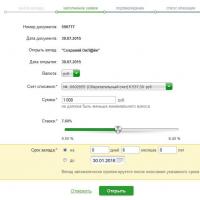 Вклады Сбербанка для физических лиц: процентные ставки Сбербанк повысил ставки по вкладам
Вклады Сбербанка для физических лиц: процентные ставки Сбербанк повысил ставки по вкладам Как открыть валютный счет в банке физическому лицу Что такое валюта счета
Как открыть валютный счет в банке физическому лицу Что такое валюта счета Кому принадлежит и подчиняется центробанк россии
Кому принадлежит и подчиняется центробанк россии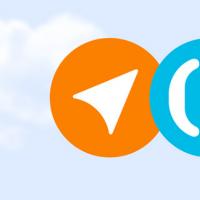 Дебетовая карта Рокетбанк (Уютный космос) Рокет уютный космос
Дебетовая карта Рокетбанк (Уютный космос) Рокет уютный космос Карта мегафон проценты на остаток
Карта мегафон проценты на остаток Санпин 2.2 4.3359 16 изменения. Федеральная служба по надзору в сфере защиты
прав потребителей и благополучия человека
Санпин 2.2 4.3359 16 изменения. Федеральная служба по надзору в сфере защиты
прав потребителей и благополучия человека Авто креди в сбербанке. Автокредит сбербанк. Базовые требования к заемщикам
Авто креди в сбербанке. Автокредит сбербанк. Базовые требования к заемщикам